เปิดใช้งานการส่งต่อพอร์ตสำหรับ D-Link DSL-2640T
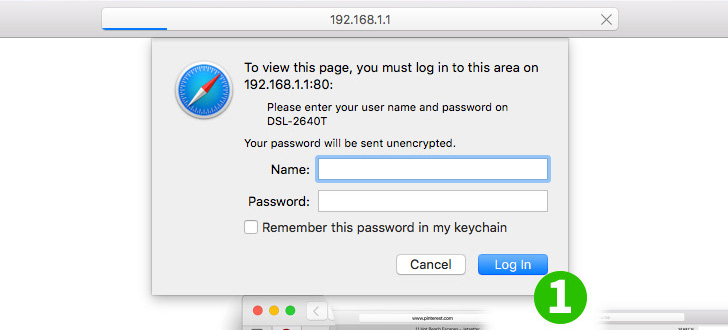
1 ล็อกอินเข้าสู่เราเตอร์และป้อนชื่อผู้ใช้และรหัสผ่าน (ค่าเริ่มต้น ip: 192.168.1.1, ชื่อผู้ใช้เริ่มต้น: admin, รหัสผ่านเริ่มต้น: admin)

2 เลือก "Advanced" จากเมนูหลักด้านบน
3 เลือก "Virtual Server" จากเมนูย่อยด้านซ้าย
4 เลือก "LAN IP" ของคอมพิวเตอร์ที่ใช้ cFos Personal Net
5 เลือกหมวดหมู่เซิร์ฟเวอร์โดยคลิกที่ปุ่มตัวเลือก "Servers"
6 เลือกกฎโดยคลิกที่ "Web Server"
7 เพิ่มกฎโดยคลิกที่ปุ่ม "Add"
8 บันทึกการตั้งค่าใหม่โดยคลิกที่ปุ่ม "Apply"

9 เลือก "Tools" จากเมนูหลักด้านบน
10 เลือก "System" จากเมนูย่อยด้านซ้าย
11 ใช้การตั้งค่าและรีบู๊ตเราเตอร์โดยคลิกที่ปุ่ม "Save and Reboot"
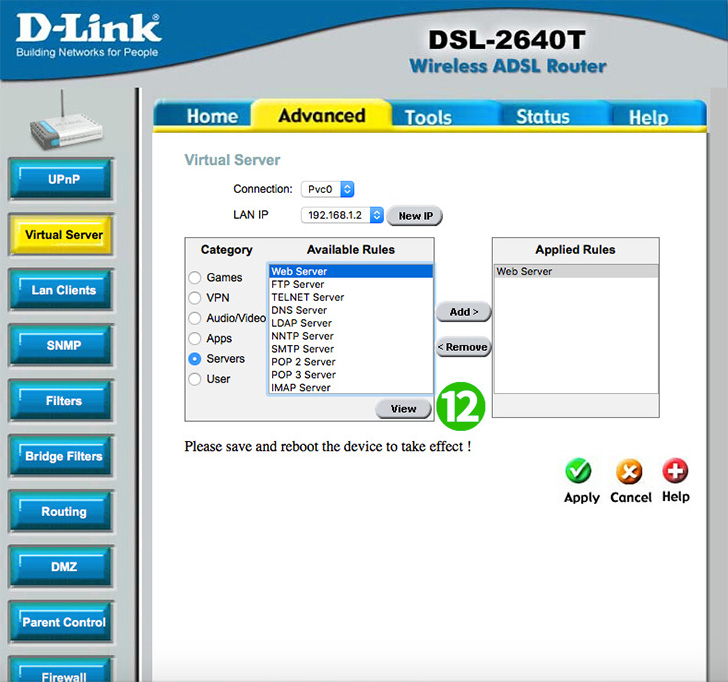
12 คุณสามารถเลือก "View" เพื่อดูพอร์ตที่ส่งต่อ

ขณะนี้การกำหนดค่าการส่งต่อพอร์ตสำหรับคอมพิวเตอร์ของคุณ!
เปิดใช้งานการส่งต่อพอร์ตสำหรับ D-Link DSL-2640T
คำแนะนำในการเปิดใช้งานการส่งต่อพอร์ตสำหรับ D-Link DSL-2640T